Adobe Illustrator是出版、多媒体和在线图像的工业标准矢量插画软件。无论是生产印刷出版线稿的设计者和专业插画家、生产多媒体图像的艺术家、还是互联网页或在线内容的制作者,都会发现Illustrator 不仅仅是一个艺术产品工具。该软件可以为线稿提供无与伦比的精度和控制,适合生产任何小型设计到大型的复杂项目。
1、我们首先是要将所要编辑的物体给选定上,有选择工具进行选定这样的话才可以进行下一步的编辑
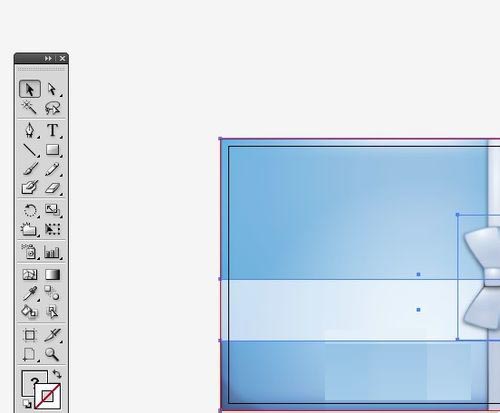
2、之后我们直接的打开效果菜单栏在里面我们找到粗糙化后打开就可以了
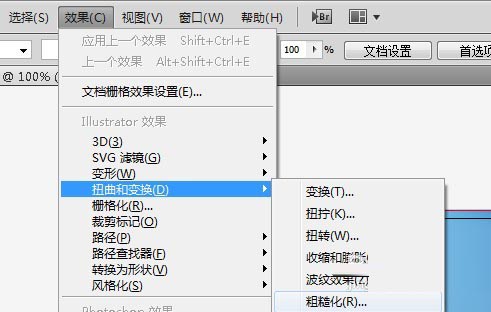
3、这时候就会弹出一个粗糙化的设置窗口了,我们就可以进行编辑了
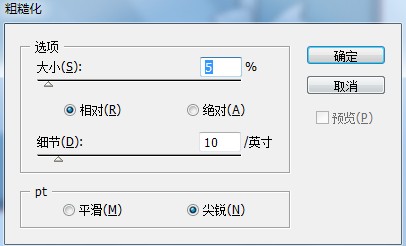
4、我们先是要将右下方的预览选项给勾上之后才会方便我们边设置边查看效果
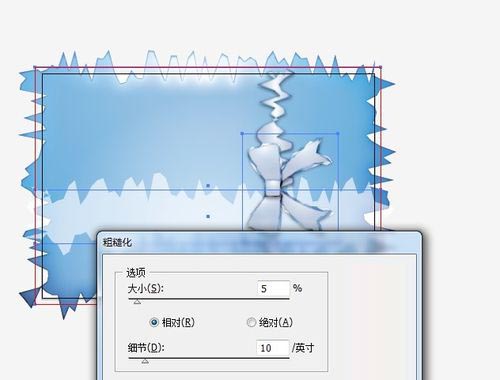
5、在选项的设置区中有大小的调整,我们在下方可以调整相当和绝对的选项。相对的话我们只是调整大致的百分比而已而绝对的话就会更精准些

6、在下方还有一些细节的数值调整,这里的话可以自行的调整

7、最后我们编辑好后再查看预览后直接点击确定就可以结束编辑了
以上就是Illustrator如何调整粗糙化方法介绍,操作很简单的,大家学会了吗?希望能对大家有所帮助!